Számos módon streamelhet tartalmat a telefon képernyőjéről vagy tükrözheti a tévére. Lehet használjon USB-kábelt vagy HDMI-kábelt, de a kábelek nem mindig kényelmesek. Lehet, hogy a kábele nem megfelelő a telefon és a tévékészülék csatlakoztatásához, vagy előfordulhat, hogy az eszközéről a tévéhez nem fér hozzá, így teljesen használhatatlanná válik.
Könnyebb és gyorsabb mód a csatlakozás telefonját vezeték nélkül tévéhez. Akár streameld a YouTube-ot t szeretne készíteni, akár Zoom találkozó elemet szeretne leadni, ez az útmutató elmagyarázza, hogyan lehet vezeték nélkül csatlakoztatni androidos telefonját vagy iPhone-ját a tévéhez.

Az Android-telefon vezeték nélküli csatlakoztatása a TV-hez
Különböző módszerek használhatók Android-telefonjának vezeték nélküli TV-hez való csatlakoztatására. Ide tartozik a Google Chromecast, az Android Screen Mirroring, az Smart View és a Roku használata.
Google Chromecast
Használhat egy média streaming eszköz, például a Google Chromecast az Android-telefon tartalmának tükrözése a tévéhez. Ha eszközén nincs Micro HDMI port, akkor a Google Chromecast egy megfizethető alternatíva, amely lehetővé teszi Android-telefonjának vezeték nélküli csatlakoztatását a tévéhez.
Annyi klassz dolgokat tehet a Chromecasttal a YouTube-ról, a Netflix-ről vagy az az egész asztal átküldése ről történő videó leadása mellett. A Chromecast az Ön Android-eszközére támaszkodik, hogy a telefon képernyőjét a tévére vigye.

Miután bedugta a Chromecast kulcsot a TV-be, állítsa be a Google Home szolgáltatást alkalmazás felismeri a Chromecastot, és létrehozza a kapcsolatot a beállításához. A Google Home alkalmazás segít tükrözni androidos telefonjának kijelzőjét a tévében, de olyan alkalmazásoknál, mint a YouTube vagy a Netflix, a közvetítés ikonjára vagy logójára koppinthat a telefon képernyőjén.
In_content_1 mind: [300x250] / dfp: [640x360]->A a Google Chromecast beállítása témáról szóló részletes útmutatónk mindent elmagyaráz, amit tudnia kell a Chromecast beállításáról és a tartalom eszközről történő továbbításáról.
Android képernyő tükrözés
Az Android támogatja a képernyő tükrözés funkciót is, amely olyan alkalmazásoknál működik, amelyek nem rendelkeznek a Cast gombbal. Használhatja a képernyő tükrözés funkcióját a Google Home alkalmazás ből, vagy ellenőrizheti a Cast gombot az Android-telefon beállításainak árnyékának lehúzásával.
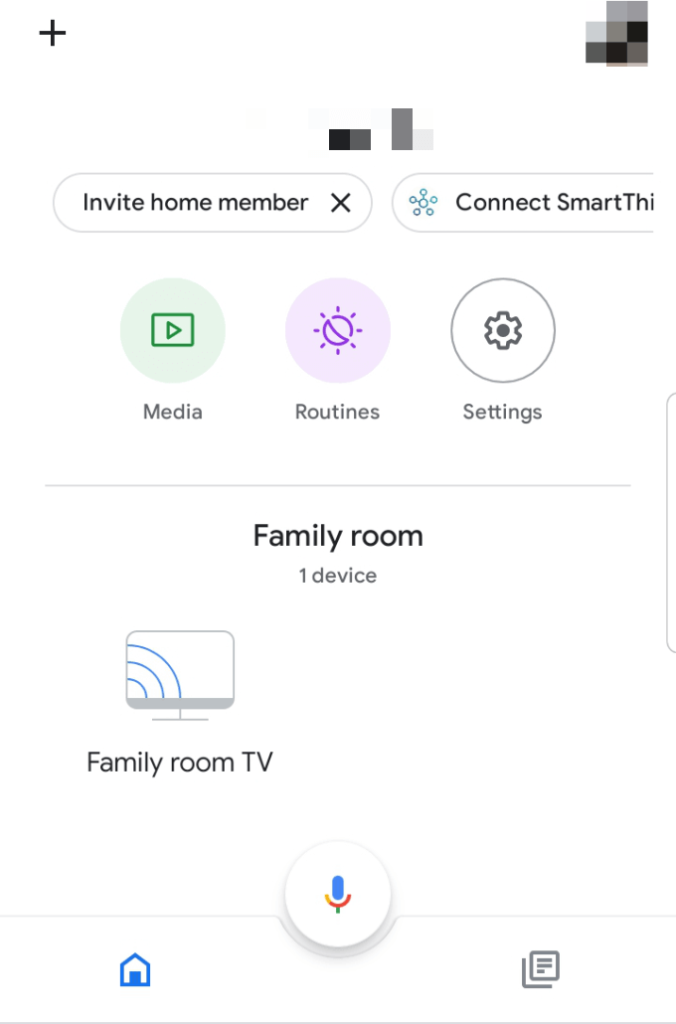
A Google Home telepítése az alkalmazás letöltéséhez és telepítéséhez látogasson el a Google Playstore-ba. A telepítés után indítsa el a Google Home alkalmazást, jelentkezzen be a kívánt fiókkal, majd válassza ki a csatlakozáshoz használt eszközt, szobát és WiFi hálózatot.
A Google Home alkalmazás beállítása után megérintheti az átküldeni kívánt eszköz, ebben az esetben az Android telefonja, majd koppintson a Képernyő átküldéseelemre, hogy tükrözze a tartalmat a tévéjén.
Intelligens nézet
Ha rendelkezik Samsung Galaxy telefonnal, akkor a Smart View funkcióval vezeték nélkül csatlakoztathatja telefonját a TV-hez. Válassza ki, hol szeretné megtekinteni a telefon képernyőjét, és ellenőrizze, hogy van-e egy közeli képernyő-tükröző eszköz, amellyel telefonját a TV-hez csatlakoztathatja.
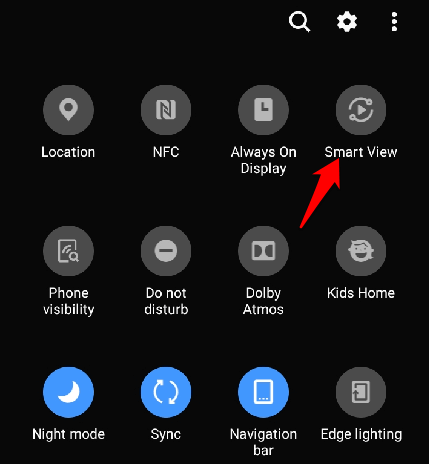
A Samsung Galaxy telefon felhasználói vezeték nélkül csatlakozhatnak a Samsunghoz Okos TV és tükrözze vagy továbbítsa a tartalmat a TV-be. Ha azonban a tévé támogatja a Samsung-Samsung tükrözést, akkor a Samsung telefont is csatlakoztathatja a tévéhez. Lépjen a TV-készülék menüjébe, válassza a Hálózatlehetőséget, és keresse meg a Képernyő tükrözéselehetőséget, hogy ellenőrizze, hogy a TV támogatja-e a tükrözés funkciót.
Alternatív megoldásként húzza le androidos telefonján a beállítások árnyékát, és ellenőrizze a Képernyő tükrözésvagy az Intelligens nézetlehetőséget, ha csatlakozni szeretne az intelligens TV-hez és átküldi a telefon képernyőjét.
A Roku egy média streamer, amellyel vezeték nélkül csatlakoztathatja telefonját a TV-jéhez. A Roku támogatja az átküldést, és a képernyő tükrözés opcióval rendelkezik. A Roku azonban nem működik olyan Apple eszközökkel, mint az iPhone, iPad vagy Mac.
A Roku ilyen célú használatához nyissa meg Android-telefonjának beállításait, és koppintson a Megjelenítés>Átküldéselemre. Telefonjának és a Roku eszköznek ugyanazon a WiFi hálózaton kell lennie, hogy a kapcsolat működjön és sikeresen átküldhessen.
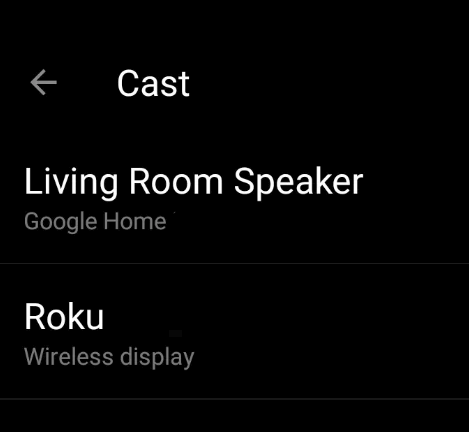
DLNA alkalmazás
Ha a tévé nem támogatja a Samsung-Samsung tükrözés t, DLNA alkalmazással médiafájlokat streamelhet Android-telefonjáról a tévére. A fájloknak azonban nem lehetnek DRM (Digital Rights Management) funkciók, például a Netflix videók, amelyek DRM-védelemmel rendelkeznek.
Más alkalmazások, például 13s>és a AllCast segítségével zenét, videókat és fényképeket streamelhet egy Smart TV-re vagy konzolra. Az AllCast használatával médiafájlokat streamelhet a Dropboxról a TV-re, ahelyett, hogy először letöltené a fájlokat a telefonjára.
A Plex app gombbal kiválaszthatja a közvetíteni kívánt adathordozót is, és DLNA-n keresztül elküldheti a tévére.
Az iPhone vezeték nélküli csatlakoztatása a TV-hez
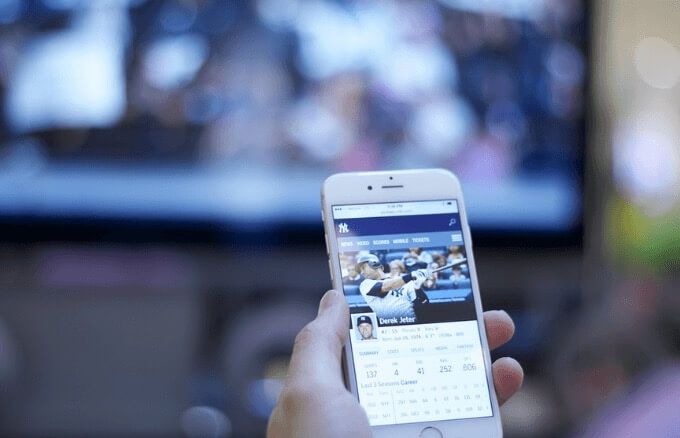
Számos módszer használható iOS-eszköz vezeték nélküli vezeték nélküli csatlakoztatásához a TV-hez . Az egyik a Chromecast használata, de használhatja a natív AirPlay funkciót, az Apple TV-t vagy a DLNA alkalmazást is.
AirPlay
AirPlay az Apple eszközök olyan funkciója, amely lehetővé teszi, hogy zenét, fotókat, videókat és egyebeket osszon meg iPhone / iPad készülékéről a tévére. Az AirPlay segítségével vezeték nélkül csatlakoztathatja iPhone készülékét a TV-hez, feltéve, hogy az eszközök ugyanazon a WiFi hálózaton vannak.
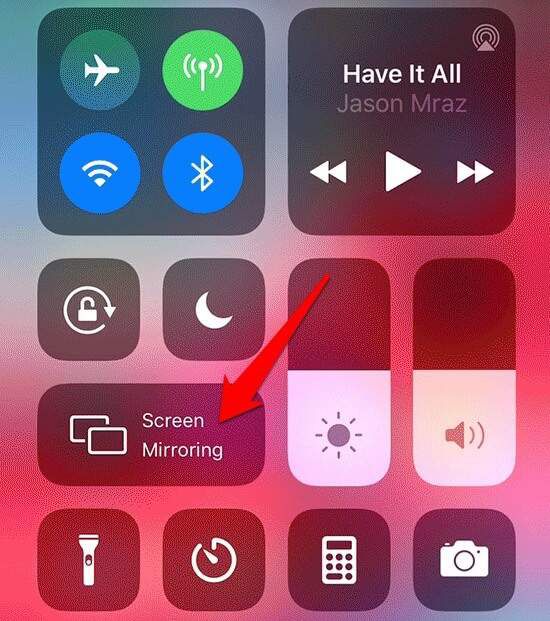
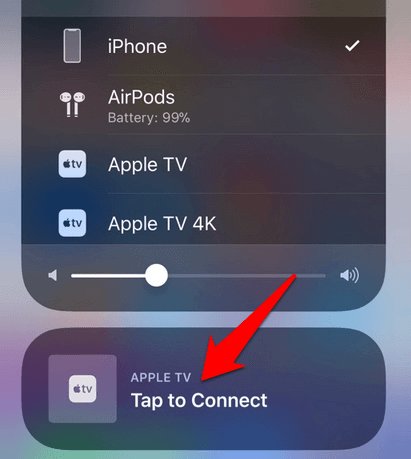
Apple TV
Apple TV az Apple set-top boxja, amely a Netflix, az HBO vagy más szolgáltatásokat közvetítheti, szállíthat zene az Apple Music-ból, játsszon játékokat az App Store-ból, és a HomeKit kompatibilis intelligens otthoni eszközök központjaként is működjön.
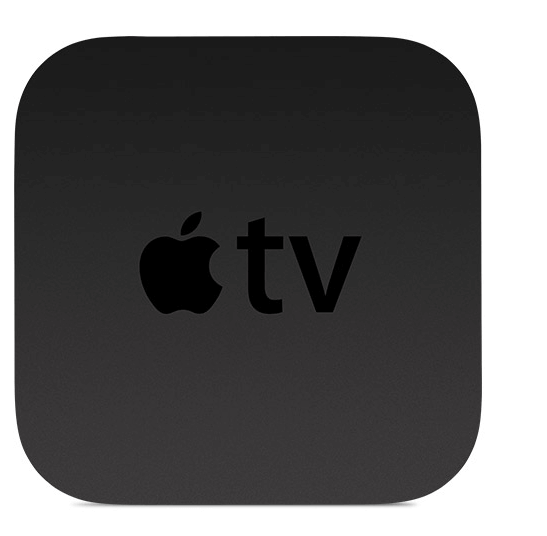
Az Apple TV támogatja az AirPlay-t, amely azt jelenti, hogy vezeték nélkül csatlakoztathatja iPhone készülékét a tévéhez, és streamelhet audio- és videotartalmakat. Csatlakoztassa iPhone-ját és az Apple TV-jét ugyanahhoz a WiFi hálózathoz, majd csatlakozzon az Apple TV-hez a Irányító központ keresztül .
DLNA App
Ha rendelkezik intelligens TV-vel, amely támogatja a DLNA-t, akkor kompatibilis DLNA alkalmazás segítségével vezeték nélkül csatlakoztathatja iPhone / iPad készülékét a tévéhez. Telepíthet egy TV-készülékhez DLNA-kompatibilis iOS alkalmazást, például 8player Pro, TV Assist vagy ArkMC, de az utasításokat az alkalmazásfejlesztő webhelyén találja meg. az alkalmazás TV-vel való használatáról.

Egyes DLNA-alkalmazások azonban nem támogatják a DRM-et, így előfordulhat, hogy nem tudsz DRM-védett tartalmak lejátszása az iTunes Store-ból.
Ha rendelkezik Samsung TV-vel, akkor vezeték nélküli módon csatlakoztathatja iPhone-ját a TV-hez az ingyenes SmartView alkalmazás vagy a Samsung TV Mirror alkalmazásával.
A SmartView használata alkalmazást az iPhone készülékével, töltse le és telepítse az alkalmazást az iPhone készülékére, és győződjön meg arról, hogy mind az iPhone, mind a Samsung TV ugyanazon a WiFi hálózaton van.
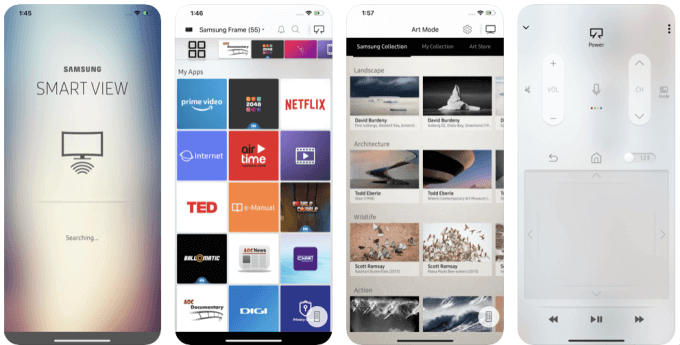
Nyissa meg a Samsung SmartView alkalmazást iPhone-ján. Írja be a tévéképernyőn megjelenő kódot, írja be a PIN-kódot, és az iPhone automatikusan csatlakozik a tévéhez.
Folyamatosan továbbíthat kábelek nélkül
A HDMI továbbra is a legjobb módja a telefon TV-hez való csatlakoztatásának. Ha nincs HDMI-kábel, akkor a fent felsorolt módszerek bármelyike segíthet ugyanezen cél vezeték nélküli megvalósításában. Ha más módszereket használ a telefon vezeték nélküli vezeték nélküli csatlakoztatásához a TV-hez, mondja el nekünk egy megjegyzésben.